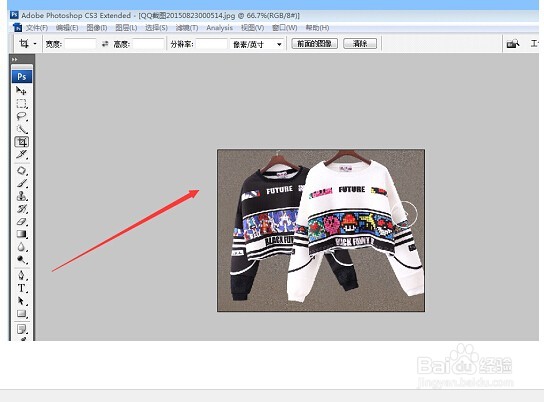1、如果没有ps在自己电脑上面,那么先下载一个ps软件,如果已经有了,然后点击打开ps,进入ps主页面,在主页面上面有个文件选定,点击打开,如下图所示:
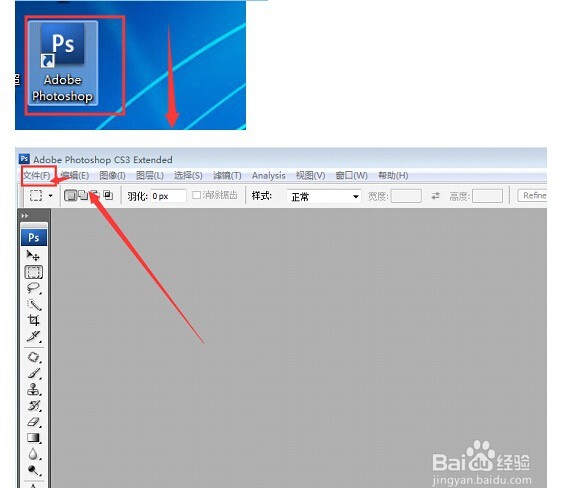
2、点击打开文件选项之后,我们看到在文件选项下面有一个打开的选项按钮,我们点击打开选项按钮,如下图所示:
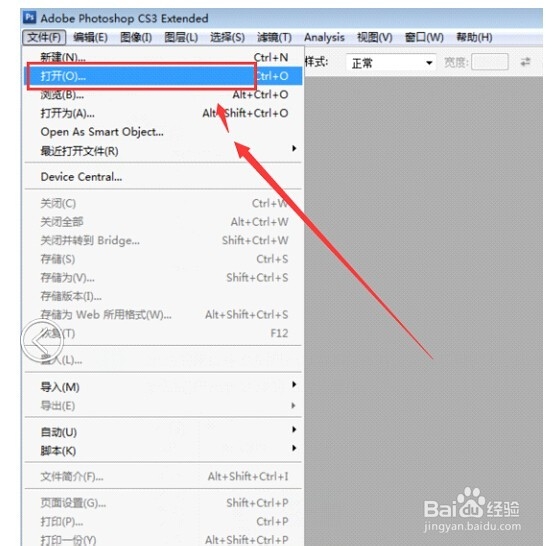
3、点击打开选项按钮之后,我们看出出现一个需要我们进行文件选择的界面,我们选择好合适的文件之后,点击下面的打开选项,如下图所示:

4、点击打开选项之后,我们看到我们成功打开并且加入ps的需要裁切的图片了,图片界面很全面,如下图所示:
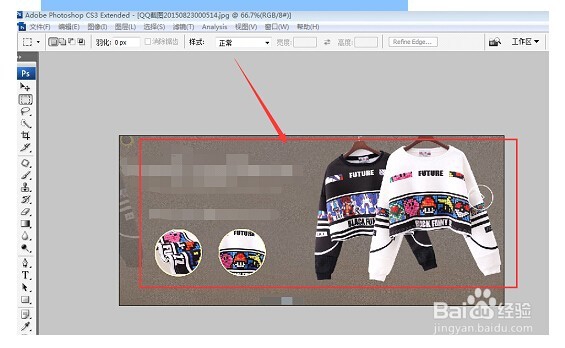
5、这时候我们注意到ps瘾廛装钒左侧有很多工具选项,这时候我们在里面选择一个裁切的选项,选择之后,我们选择自己需要裁切的部分进行裁切,如下图所示:
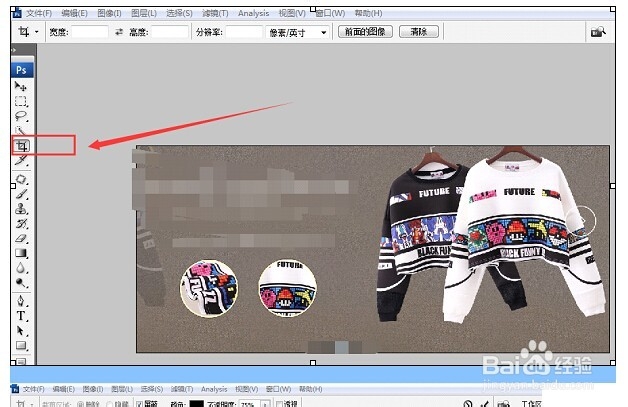
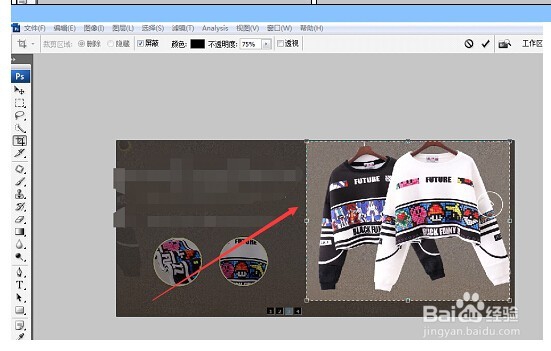
6、我们选择好了一部分,觉得没啥问题,就是我们需要裁切用的,那么我们双击下界面,即可成功的裁切我们的图了,如下图所示: